CÓMO
Generar entidades de puntos en intersecciones y excluir entidades no intersecadas
Resumen
En ArcGIS Online, se puede crear una capa de entidades de punto en intersecciones de una capa de entidades de línea utilizando la herramienta Fusionar. Esto resulta útil en flujos de trabajo como la identificación de intersecciones peligrosas en una ciudad. En los proyectos con datasets grandes, aislar manualmente las entidades no intersecadas puede llevar mucho tiempo. En este artículo se describe cómo agregar entidades de puntos en intersecciones de línea. En el ejemplo, los puntos rojos del mapa representan puntos calientes de accidentes en una ciudad y solo los puntos de accidentes en las intersecciones de carreteras se deben incluir en el mapa.
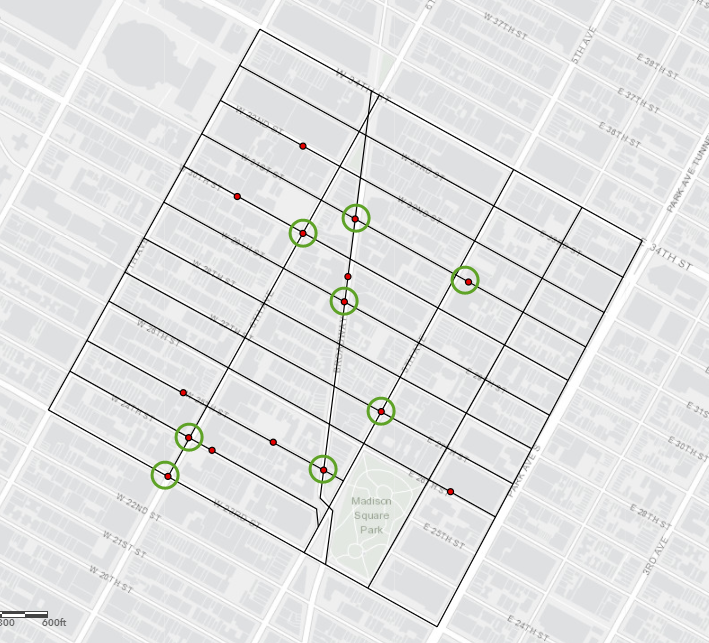
Procedimiento
Nota: Se consumen créditos cuando se utiliza la herramienta Fusionar en ArcGIS Online. Consulte ArcGIS Online: Comprender los créditos para obtener más información.
- Cree una capa de entidades de puntos basada en las intersecciones de la capa de entidades de línea en ArcGIS Pro.
- Abra ArcGIS Pro e inicie sesión en la cuenta de ArcGIS Online.
- En el panel Catálogo, seleccione Portal > Mi contenido.
- Busque el mapa web que desea editar y haga clic con el botón derecho en Agregar y abrir para cargar el mapa web en ArcGIS Pro.
- Cree puntos en las intersecciones de línea. Consulte Cómo: Crear puntos en intersecciones de línea en ArcGIS Pro para ver los pasos necesarios para hacerlo. Los puntos de intersección se crean en todas las líneas que se intersecan, como se muestra en la siguiente imagen.
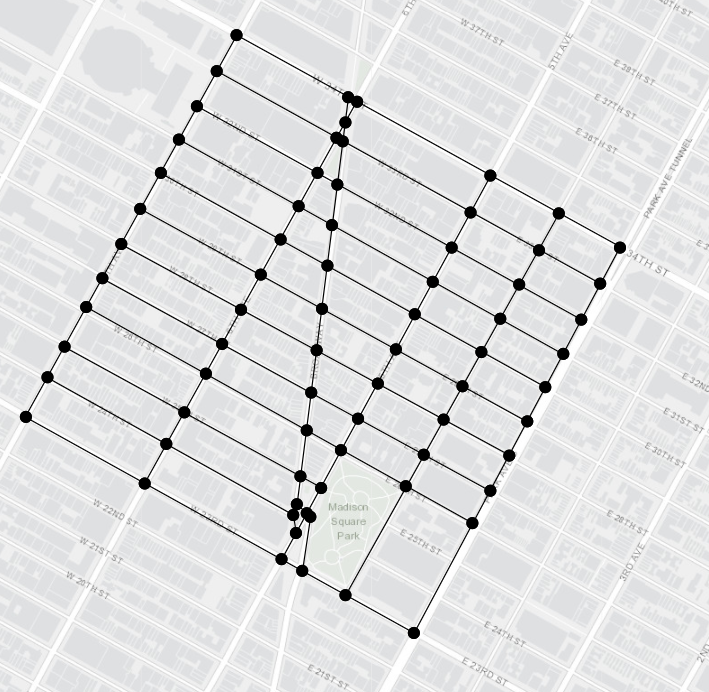
- Guarde el mapa web en la cinta Compartir para sincronizar las ediciones de ArcGIS Pro en ArcGIS Online y cierre ArcGIS Pro.
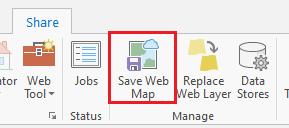
- En ArcGIS Online, abra el mapa web en Map Viewer Classic.
- Haga clic en el botón Análisis se encuentra en la barra de menú del mapa.
- Expanda el menú desplegable del conjunto de herramientas Administrar datos y haga clic en Fusionar capas.
- En Elegir capa, seleccione la capa de entidades de puntos existente original en el menú desplegable.
- En Elegir la capa para fusionar, seleccione la capa de entidades de puntos que creó en el paso 1.
- En Nombre de capa de resultados, especifique un nombre para la capa de salida.
- Haga clic en Ejecutar análisis.
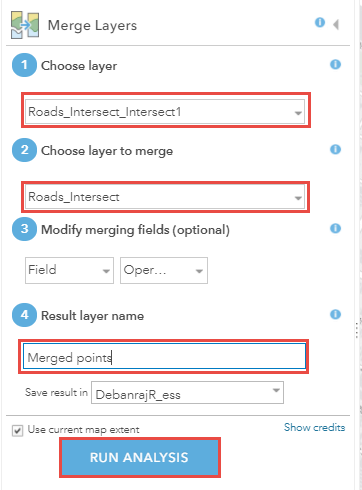
La siguiente imagen muestra las entidades de puntos generadas en las intersecciones.
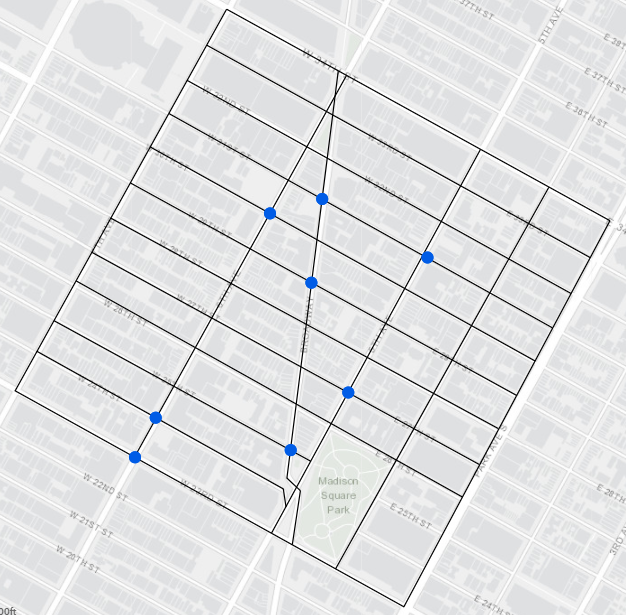
Id. de artículo: 000025487
Obtener ayuda de expertos en ArcGIS
Empieza a chatear ahora

